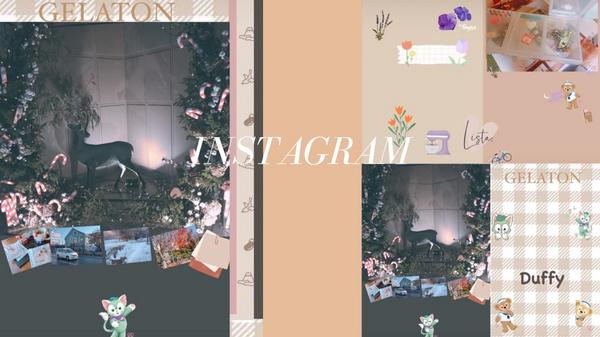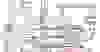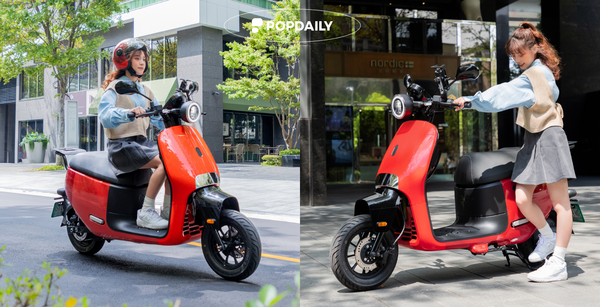IG網頁版發文,免安裝一鍵搞定!一次教你發文、上傳圖片、IGTV、下載圖片影片,還可以切換背景色!
1 / 1
IG官方電腦版目前還不能發布貼文,但是沒關係! 只要跟著下方的步驟做,就可以輕鬆在網頁上發布IG的貼文跟影片等等喔~所有的功能它都有以外還有加碼的背景切換模式~操作真的很簡單跟直觀~對於平常喜歡用電腦修圖跟上傳照片影片的你,修完圖就可以直接在網頁版上傳IG貼文啦~要看到最後喔!因為最後還有關於IG 網頁版的更多擴充功能要告訴你喔~
1. IG網頁版發文技巧-Chrome線上應用程式商店
首先打開Google瀏覽器→應用程式→搜尋( web for instagram)→加到Chrome

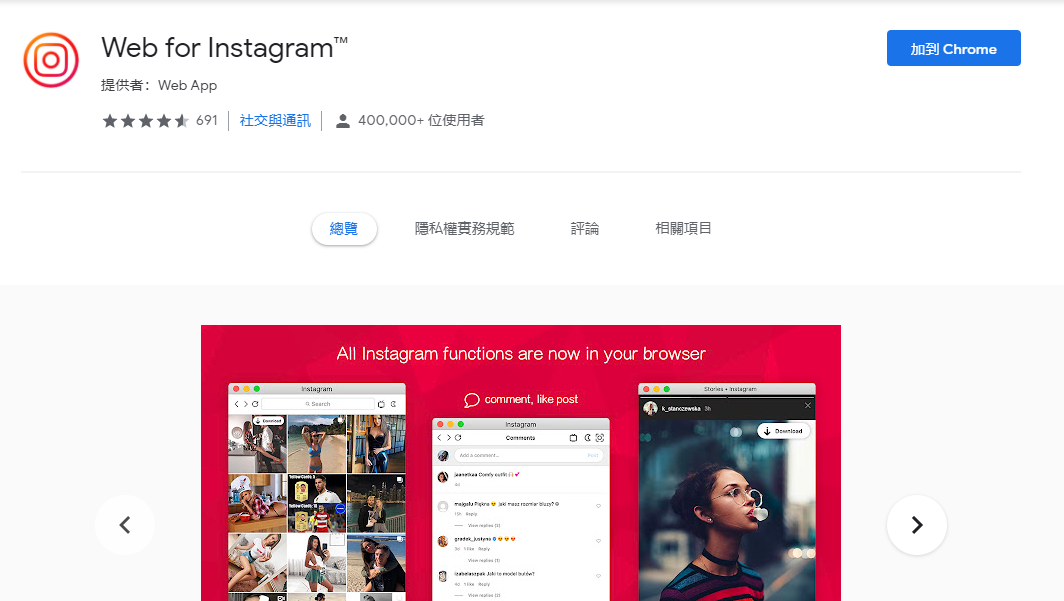
這邊會跳出視窗,點選(新增擴充功能)

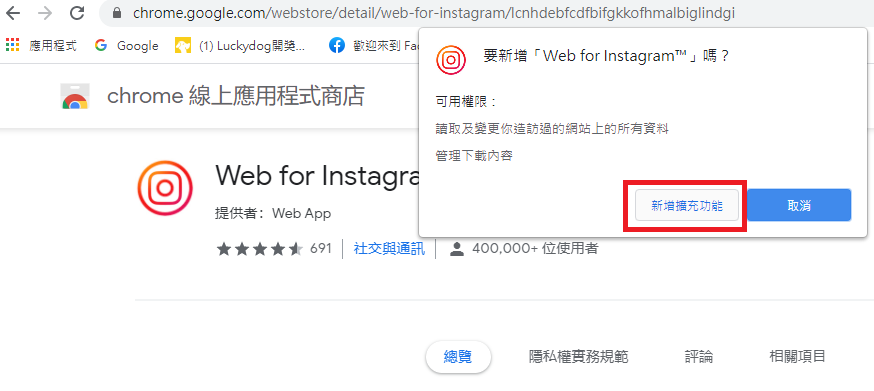
點選右上角圖示(點很像拼圖的那一個圖案喔!),然後按照下圖紅框處點選,就可以開始使用IG網頁版囉!

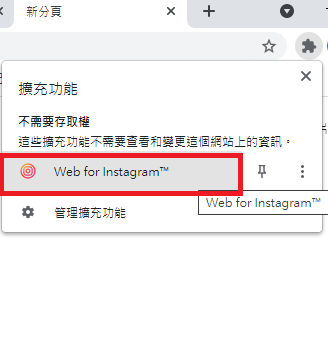
【IG STORY】精選30款以上GIF貼紙~不是文青也能玩轉IG限時動態~~
2. IG網頁版發文技巧-發布貼文
視窗如下圖圖示,功能大多跟手機板一樣,點選+的圖示即可發布貼文

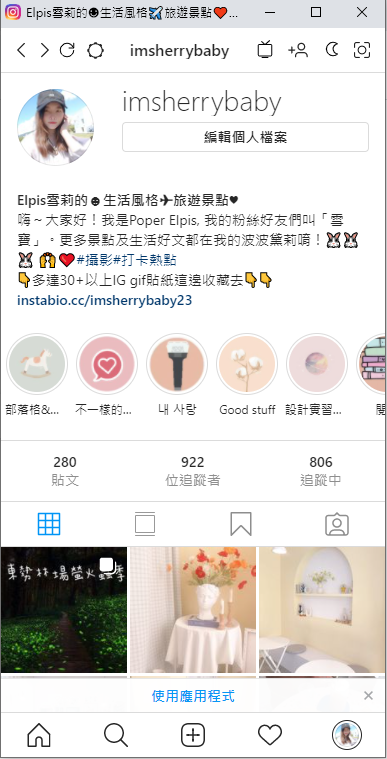
一樣可以編輯照片跟更換濾鏡,選濾鏡的時候按←→左右鍵等同於用手指在手機螢幕上往左跟往右滑!編輯完成就按上方藍色字體的(繼續)

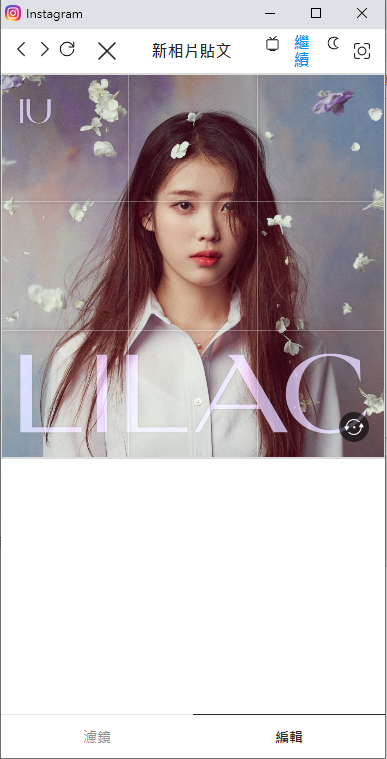
一樣可以使用hashtag、打卡及標註朋友!完成之後按「分享」就可以囉!下圖右上角有一個像拍照圖示的功能是擷取圖片,直接存取當前背景不用再後製裁減圖片了!

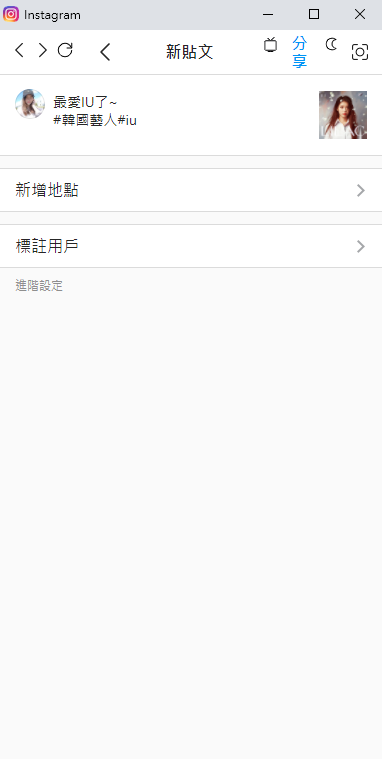

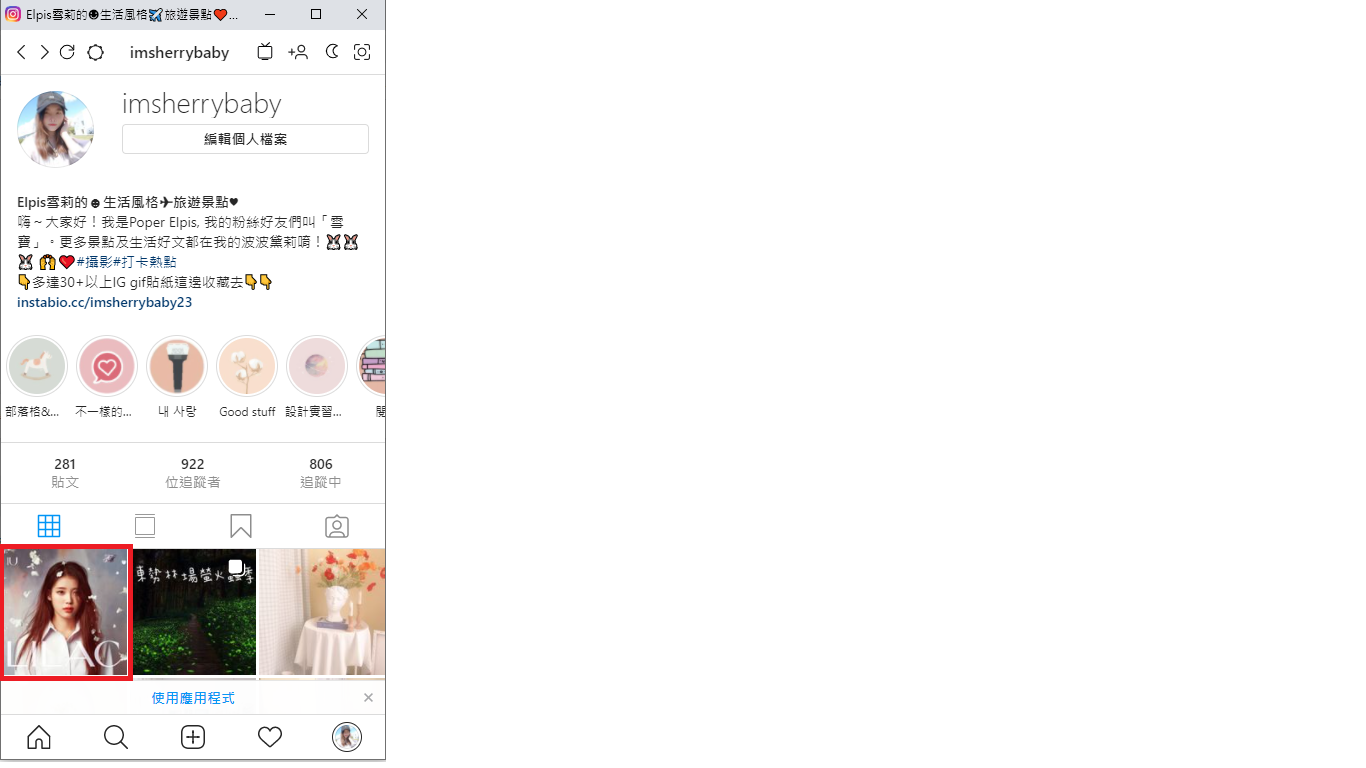
3. IG網頁版發文技巧-刪除貼文
在個人頁面檢視已發佈的貼文找不到刪除在哪裡?如下圖示點選紅框處,選擇想刪除的貼文,右上角會有...圖樣,點選之後選擇刪除!分享貼文跟複製連結的功能也是在這邊找喔!一樣的步驟~~

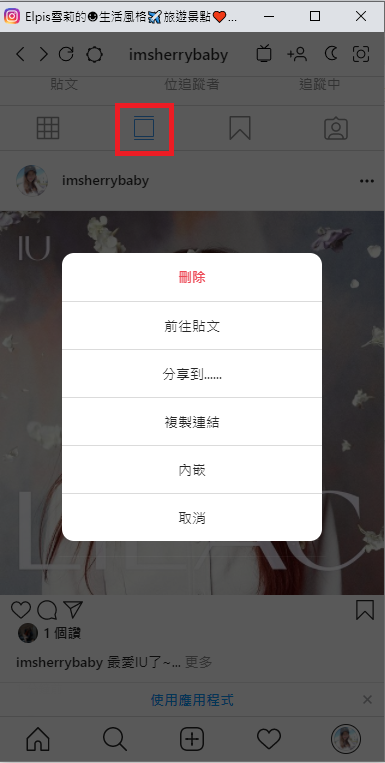
4. IG網頁版發文技巧-更換背景色
如下圖所示,點選「月亮」圖示即可更換背景色!

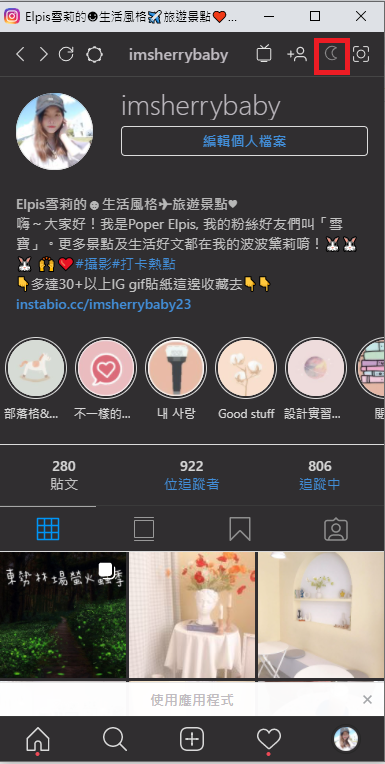
5. IG網頁版發文技巧-IGTV
如下圖點選「電視」圖案,就可以開始上傳影片製作IGTV囉!

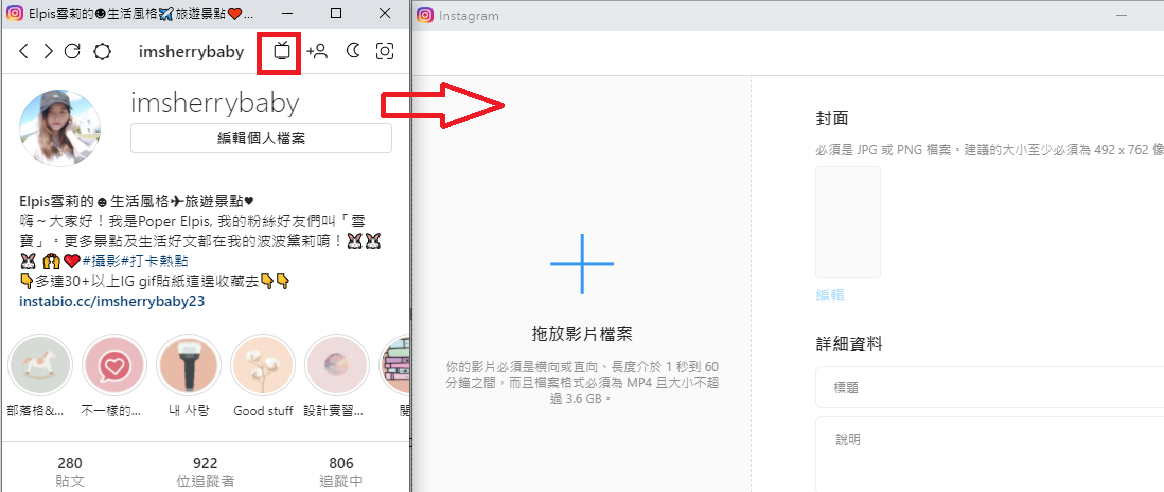
6. IG網頁版發文-發布限動
點選「房子」圖示回到首頁,自己的頭像旁有個+,點選即可發布限時動態!我點選了之後顯示旋轉我的裝置即可發布限時動態,用電腦總不可能把電腦拿起來轉吧! 這是個BUG嗎?

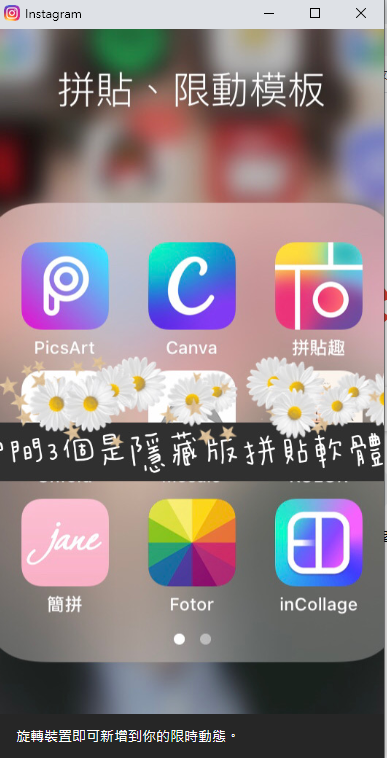
7. IG網頁版發文技巧-觀看限動
在擴充功能下一樣可以觀看好友的限動,你注意到圖片右上角有( download)字樣嗎? 可以點選下載限動喔~~貼文一樣也可以下載! 滑鼠移動至貼文處也會出現(download)字樣,點選即可下載!

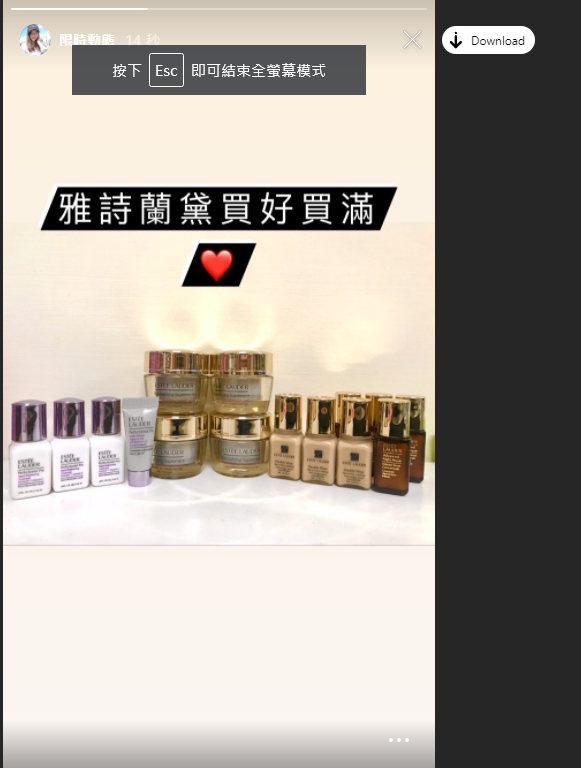
櫻花妹超愛用「IG特殊字體」教學,這三招讓自介比別人可愛100倍♡
8. IG網頁版發文-傳送訊息
回到首頁,右上角會有個messenger的圖示,這邊會顯示你有幾筆訊息留言,點選後就可以選擇你想要傳送訊息的對象開始對話囉!

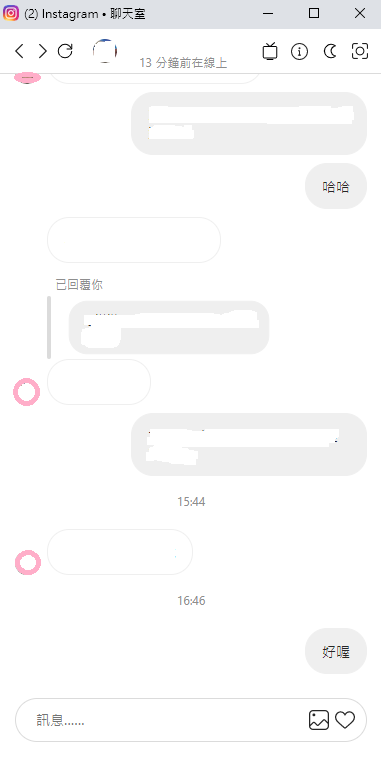
9. IG網頁版發文技巧-其他IG擴充功能
下圖是其他有IG網頁版發文功能的擴充元件~可以根據自己的喜好選擇要加入chrome做使用喔!

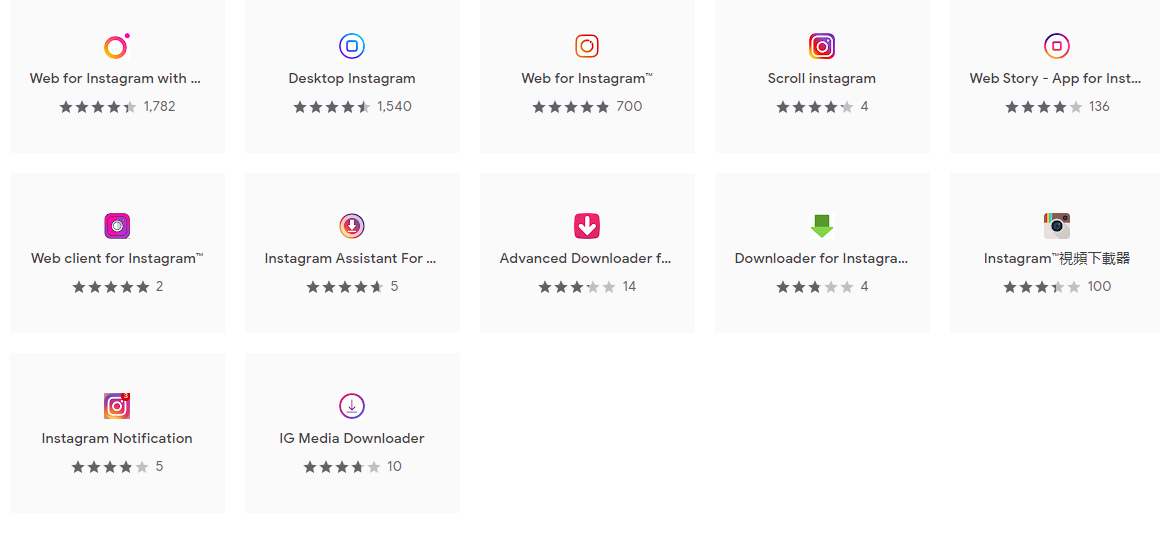
IG STORY實用教學特輯:GIF動圖關鍵字、排版靈感、免費APP套版、特殊字體,這幾招快學起來!
10. IG網頁版發文技巧-心得
操作簡單●大部分功能都能使用●可更換背景色●電腦要發布限動小不便,其他裝置可正常使用○
延伸閱讀
#IG網頁版發文 #IG網頁版發文技巧 #3C控 #IG電腦發文 #IG電腦版 #IGTV #IG限時動態 #刪除IG貼文 #觀看限時動態 #電腦工作者 #社群媒體 #用電腦發文 #心得 #IG網頁版發文教學 #chrome #chrome擴充功能 #貼文
我是廣告,請往下繼續閱讀